Что такое checking file system on c the type of the file system is ntfs?
Checking file system on C the type of the file system is NTFS – надпись появляется на чёрном фоне при старте Windows, и компьютер блокируется надолго. Знакомы эти зловещие и пока непонятные слова? Если такое предупреждение появляется при загрузке, то не стоит паниковать. Это значит, что система защиты ОС от сбоев жёсткого диска работает замечательно.
Дословный перевод фразы: “Проверка файловой системы на диске C. Формат файловой системы – NTFS”. Суть сообщения и процедуры проверки – автоматическое сканирование системного раздела “винчестера”. Обычно это диск C: – тот, где находится Windows.
Почему возникает такое сообщение? Windows по какой-то причине считает, что в файловой системе (среди сохранённых данных), могли возникнуть ошибки. Причинами могут быть:
- неправильное отключение компьютера во время предыдущего сеанса работы;
- сбой электропитания и внезапное отключение ПК;
- самодиагностика HDD сообщила о возможных проблемах.
Раз в несколько месяцев рекомендуется запускать проверку жесткого диска на наличие ошибок вручную. Это поможет как можно дольше работать вашему компьютеру с наименьшим количеством ошибок.
Чтобы вручную запланировать проверку при перезагрузке, зайдите в Свойства диска (правая кнопка мышки по C:). Вкладка Сервис, кнопка “Выполнить проверку…”. Появится уведомление о невозможности выполнить задачу, и предложение запланировать сканирование при перезагрузке.
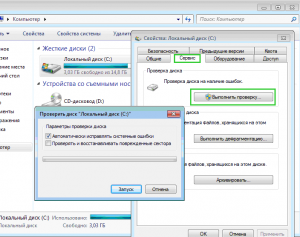
Ручной запуск проверки локального диска
Полностью загруженная ОС не умеет качественно сканировать диск, на котором находится сама, а потому механизмы Windows назначат задачу проверки HDD при следующей загрузке. Можно отказаться от этой процедуры, нажав любую клавишу в течение 10 секунд после появления предупреждения. Однако делать это не рекомендуется. Пользователь должен знать о надписи Checking file system on C the type of the file system is NTFS”, что это полезная профилактика работоспособности компьютера.
Checking file system on С

Пример для диска C, на который установлена система: chkdsk C: /f /r Появится предупреждение о том, что диск используется системой, и проверка возможна при загрузке системы, отвечаем буквой Y и нажимаем Enter. Закрываем окно командной строки и перезагружаем компьютер.При включении мы снова увидим голубой экран проверки диска, который в этот раз будет длится гораздо дольше (мне несколько раз приходилось ждать до 3 часов). После проверки опять перезагружаем компьютер, если проверка началась

Пример для диска D (или любого другого), на который не установлена система: chkdsk D: /f /r Появится предупреждение о том, что диск используется и предлагают отключить диск для проверки. Соглашаемся, написав букву Y и нажав Enter.Проверка начнется в окне командной строки. По завершению проверки перезагружаем компьютер.
Если во время проверки будут найдены не исправимые ошибки или проверка прервется – начинаем откладывать деньги на замену жесткого диска. Полный или частичный отказ работы жесткого диска в этом случае, может произойти сразу (в течении нескольких дней) или же длится месяцами (будут появляться ошибки о чтении файла, перестанут запускаться программы).
Так же советую проверить жесткий диск с помощью программы Victoria
(83 оценок, среднее: 4,37 из 5)
Может быть полезно:
41 комментарий к “Checking file system on, голубой экран при включении компьютера”
День добрый!
Deleting orphan file record segment …. это то о чём Вы говорили?
Morgan,
Необязательно это проблема, удале сигментированный файл. Если после проверки синий экран снова появится — стоит диагностировать винт другими способами.
огромное спасибо ооооочень помогли я уж думал что все засох мой диск D:
Здраствуйте, все сделала как тут написано было и при перезагрузке опять появился голубой экран… и комп виснет.. что делать? подскажите, пожалуйста.
Екатерина,
Вам необходимо отдать компьютер в сервисный центр, у вас начал «сыпаться» винчестер.
Мне 12 лет всё сделал сам. спасибо огромное
Я всё сделала так в первый раз (месяц назад) было всё хорошо.Теперь сегодня тоже сделала первый раз синий экран потом всё норамально. вышла из компа выкл я его а оно опять. Опять делаю всё как тут написано и пишет проверка содерж. файла (этап 4 из 5)..
Елена, однозначно сказать что делать нельзя. Проблема скорее всего более серьезная с хардом, отнесите в сервис на проверку.
так я родителям боюсь сказать…((наверно я мот где нибуть прервала проверку((((((
У меня теперь каждый день такое просто..я где-то запустила 2 раза одно окно закрыла а на другом пролверяла
У меня такое было,я несколько раз пропустил (бывши нубом) но потом подождал,он закончил,и нормально включился о_о
спасибо большое, помогли) проверялся час с лишним, и теперь при включении компьютера этого подозрительного голубого экрана нет ^^
Спасибо большое,помогли,всё работает =)
Столкнулся с этой проблемой(, уже час проверяет, ну чтож подождём…
у меня эта проверка длиться вторые стуки, не стоит на месте, просто еле-еле двигается. Что мне с этим делать?
Вот сегодня появился этот самый «синий» экран с «Checking file system on …». После двух проходов, которые длились около 2-х часов комп-р наконец запустился и в трее выдал: «Documents and SettingsApplication DataTEMP — поврежден». И что теперь?
… теперь понятно: всё сделал как написано, и проблема решилась. Спасибо за статью!
ooooo bazara net raxmeeeeeet)
Замена диска — это в последнюю очередь. Диск не так-то просто убить, т.к. там есть такая приблуда как S.M.A.R.T.
Более распространенная причина — начинает сыпаться таблица размещения файлов — File Allocation Table (FAT), т.е. данные физически не удаляются с диска, а информация в таблице об их нахождении в определенных секторах диска исчезает.
В этом случае алгоритм действий такой:
1. Копируем необходимые данные на другой диск (если физический диск разбит на логические, то на другой логический диск.
2. Вставляем в DVD привод загрузочный диск (или создаем загрузочную флешку) и запускаем программу форматирования диска (например — диска С).
Я пользуюсь программой FDISK.EXE из пакета MS DOS 7.0 т.к. в отличие от Partition Magic она ФИЗИЧЕСКИ производит разметку диска.
3. Удаляем раздел, создаем раздел DOS и программой FORMAT.COM из того же пакета форматируем в FAT32 (в процессе установки Винды можно перефарматировать в NTFS5 — это личные предпочтения каждого.
PS. Все перечисленные программы, загрузочные диски или флешки можно легко найти в инете.
Огромное спасибо автору. Проверила диск и проблема исчезла. Побольше бы таких замечательных статей для чайников =)))
меня такое началось после переустановки виндовса
а из за чего это всё случается?
Голубой экран появляется только тогда,когда сын начинает играть почему?
У меня голубой экран появился, когда перестал отвечать видео драйвер. Ноутбук подозрительно загудел. На голубом экране ничего не было написано. Ноут погудел и сам перезагрузился. А вчера ноут не захотел до конца выключаться. Завис на сеанс закончен. Пришлось выключить принудительно. Сегодня при включении после добро пожаловать появился голубой экран без надписей. Недолго повисел, а потом ноут продолжил работу.
Перед этим я вызывала специалиста. Ноут дня три более-менее поработал, а потом началось то, о чём написала. Почему на голубом экране у меня ничего не написано?
У меня уже сутку етот екран, очень медленно ползет ето нормально ?
у меня не получается проверить.мне пишут
Невозможно выполнить команду CHKDSK, так как указ
другим процессом. Следует ли выполнить проверку э
следующей перезагрузке системы? [Y(да)/N(нет)] н
нажимайте Y и перезагружайте компьютер.
Без проверки хорошим антивирусом смысла делать нет.У МЕНЯ ЭТА ПРОБЛЕМА ВОЗНИКЛА ИЗ ЗА ВИРУСА.УДАЛИЛ ВИРУС И СЕЙЧАС ПРОВЕРЯЮ ТОМ….
Спасибо всё проверил и ошибка пропала спасибо вам!
Спасибо! Очень помогли мне! Я думал уже придется новый жесткий диск покупать.
У меня все проходит…, но после проверки появляется черный экран и мышь… мышью двигать могу, но клавиатурой нет… просто черный экран, а на нем мышка…. что делать? Пожалуйста подскажите…
Автлрам +++ тепер могу поиграть спокойно:-D
Спасибо огромное. А я уж перепугался. Подумал, что хана моему компу. Паника на весь дом)))
Здравствуйте! Помогите пожалуйста!
На экране часто появлялись какие-то окно ошибки и я никак не мог понять причину. И когда это стало мегрэ играть, но и не только играть, то я стал удалять якобо мне не понятные файлы с диска D и даже почистил Корзину. После этого я попробовал перезагрузить комп. Теперь начинает открывается синий экран с этой надписью: Checking file system on D:
the type of the file system is NTFS…
Я помню, что удалил один файл (папку Doulаds что ли) весом более 40 Мб с Мои документы. Может это из-за этого так стало? Что делать?
Огромное спасибо! Как все просто! До этого возился с Викторией, показывает -диск без проблем! Пробовал переустанавливать систему- не помогло! А тут прогнал тест и все сразу запустилось без проблем! К стати в интернете очень долго искал этот способ, подозревал, что все просто, но не мог найти!
пишет мне в командной строке : недостаточно привелегий. данное средство необходимо запускать с повышеннами правами.
как это сделать?
Из-за этой проверки ни одна игра не запускается и появляется cmd консоль
Спасибо огромное,я уже думал комп в сервис сдавать,а тут за пару часиков сам проблему решил
Стандартные способы проверки дисков и разделов
Прежде всего не стоит отменять проверку, сколько бы по времени она ни длилась. В данном случае ОС Windows исправляет системные ошибки автоматически. Если же по каким-либо причинам проверку завершить не удается, следует запустить ее уже после полной загрузки системы.
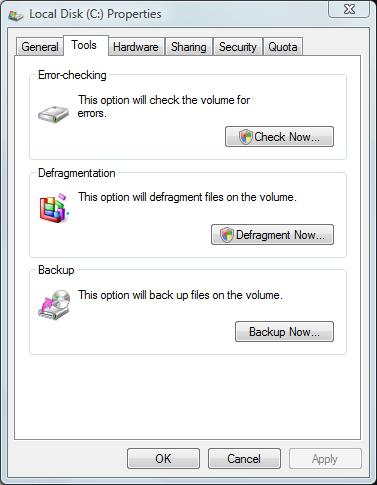
Для этого в обычном «Проводнике» нужно правым кликом на литере диска, который проверялся при старте, вызвать контекстное меню и выбрать строку «Свойства». На вкладке «Сервис» (для Windows 7) имеется кнопка «Выполнить проверку». После ее нажатия в возникшем окне следует задействовать параметр «Исправлять ошибки автоматически» и начать процесс. В большинстве случаев это помогает. Однако бывают и ситуации, когда сбои в работе системы достаточно серьезны или сам винчестер поврежден, а сообщение появляется снова и снова.
Почему активируется загрузка из сети?
Если у вас раньше все прекрасно загружалось и фразы “Checking media presence” при включении не было, а в какой – то момент она появилась, при этом вы ее специально не включали, то на это есть несколько причин.
Сетевая загрузка могла быть активирована при манипуляциях с приоритетами загрузки в BIOS либо из-за сброса его настроек до заводских, например по причине севшей батарейки.
Второй вариант – появление проблем с жестким диском или системным загрузчиком. Даже если первым в очереди загрузки стоит нужный жесткий диск, а опция PXE boot или Wake on lan активированы, то в случае отсутствия возможности загрузки с системного раздела, очередь перейдет к попытке запуститься из сети, о чем будет свидетельствовать вышеописанное сообщение.
Что делать при появлении этой ошибки? Для начала нужно проверить диск C на наличие ошибок
Если сообщение Checking file system on C появляется каждый раз при запуске Windows 7, для начала нужно разобраться, если ли ошибки на диске.
Во-первых, нужно проверить ошибки файловой системы
Шаг 1. Откройте «Проводник» и найдите диск C. Запустите контекстное меню нажатием правой кнопки по значку диска и выберите пункт «Свойства».
Шаг 2. Перейдите на вкладку «Инструменты» и нажмите на кнопку «Проверить».
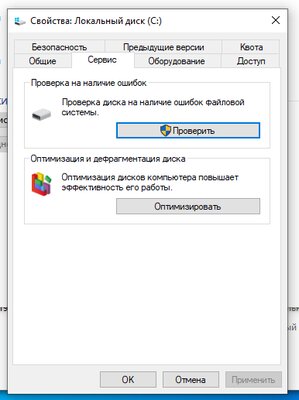
Шаг 3. Переведите в активное положение переключатель «Исправлять ошибки файловой системы автоматически» и нажмите на кнопку «Пуск».
Во-вторых, следует проверить диск C на битые сектора
Если на диске C нет ошибок файловой системы, следует проверить поврежденные сектора. В этом, к примеру, я буду использовать приложение AOMEI Partition Assistant Professional — это удобный инструмент для управления жесткими дисками. Но у него есть аналоги: WinDFT, Seagate Seatools, Victoria.
Шаг 1. Установите и запустите приложение AOMEI Partition Assistant. Откройте контекстное меню диска C, перейдите в пункт «Расширенный» и выберите возможность «Проверить раздел».
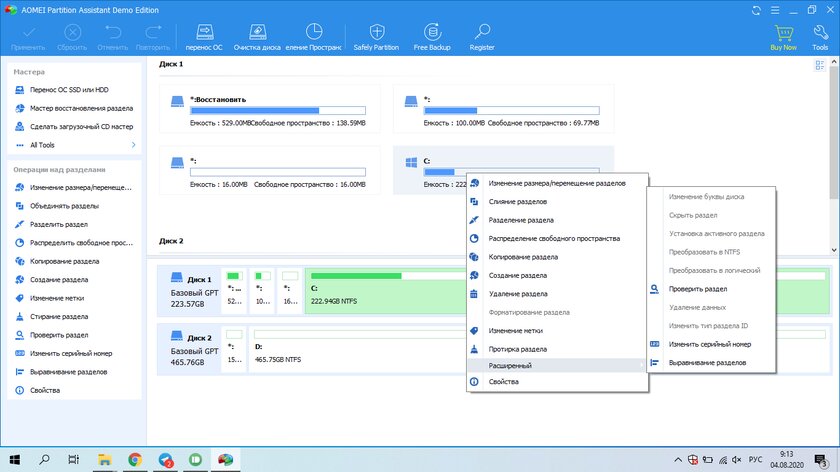
Шаг 2. Выберите способ проверки ошибок для выполнения «Проверить на наличие плохих секторов на разделе» и нажмите на кнопку OK.
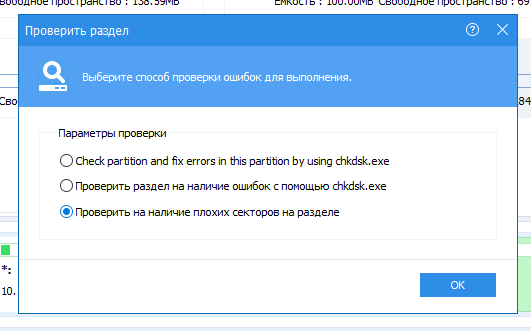
Шаг 3. Нажмите на кнопку «Старт», чтобы начать проверку.
Примечания:
- Если утилита найдет поврежденные сектора, нужно создать резервную копию диска C. Если в поврежденных секторах есть важные данные, отправьте накопитель в профессиональный центр восстановления данных. Браться за этот процесс самостоятельно не стоит — велик риск навсегда лишиться важной информации.
- Учитывайте, что не все поврежденные сектора могут быть восстановлены, поэтому лучше всего приучите себя создавать резервные копии хранилища по расписанию.
Стандартные способы проверки дисков и разделов
Прежде всего не стоит отменять проверку, сколько бы по времени она ни длилась. В данном случае ОС Windows исправляет системные ошибки автоматически. Если же по каким-либо причинам проверку завершить не удается, следует запустить ее уже после полной загрузки системы.
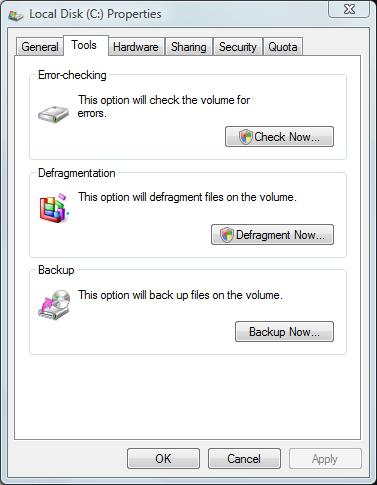
Для этого в обычном «Проводнике» нужно правым кликом на литере диска, который проверялся при старте, вызвать контекстное меню и выбрать строку «Свойства». На вкладке «Сервис» (для Windows 7) имеется кнопка «Выполнить проверку». После ее нажатия в возникшем окне следует задействовать параметр «Исправлять ошибки автоматически» и начать процесс. В большинстве случаев это помогает. Однако бывают и ситуации, когда сбои в работе системы достаточно серьезны или сам винчестер поврежден, а сообщение появляется снова и снова.
Что делать, если строка с сообщением «Checking file system» появляется при каждой загрузке
В этом случае есть несколько решений. Для начала стоит проверить диск какой-нибудь сторонней утилитой, которая имеет функцию сканирования поверхности диска и автоматического исправления (восстановления) битых секторов. Для этого существует множество программ. Среди лучших — Victoria и HDD Regenerator. Последняя утилита, помимо прочего, способна восстанавливать даже физически поврежденные сектора.

могут быть использованы другие методы. Один из самых простых способов — запустить chkdsk c: / f, chkdsk c: / f / ro chkdsk c: / f / v / r / x из командной строки или из меню «Выполнить». Система выдаст уведомление о том, что он используется системой и проверка невозможна. Это нормально. Нажмите Enter и дождитесь завершения процесса. При вводе второй команды проверка займет немного больше времени. На некоторых машинах это может занять несколько часов. Но если вы не хотите переустанавливать систему, лучше подождать.

Например, если запущен процесс «Проверить файловую систему на D» (для диска D), также можно использовать команду chkntfs x / c:, но только для дисков и разделов с файловыми системами NTFS. Наверное, и потому понятно, что эта команда не применима к файловым системам типа FAT32.

В крайнем случае, чтобы удалить постоянно отображаемое сообщение о проверке «Проверка файловой системы на C», вы можете получить доступ к системному реестру HKEY_LOCAL_MACHINE SYSTEM CurrentControlSet Control Session Manager, найти там параметр BootExecute и изменить его значение с установленного к стандартному, установленному автопроверкой autochk * по умолчанию. Но начинающим пользователям не рекомендуется редактировать реестр. Это может повредить всю систему.












